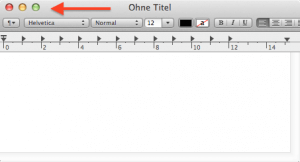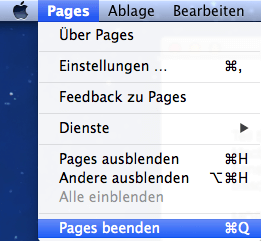Am Mac mit Fenstern arbeiten
![]() Teil 5 der Serie „Windows to Mac“: Fenstertechnik am Mac.
Teil 5 der Serie „Windows to Mac“: Fenstertechnik am Mac.
Wenn Sie neu an einem Mac oder Macbook von Apple unter Mac OS X arbeiten, werden Sie sich als ehemaliger Windows-User schnell an die andere Fenstertechnik gewöhnen. Diese ist überhaupt nicht schwer zu verstehen, sie funktioniert nur ein bisschen anders.
Fenstertechnik Windows vs. Mac:
Unter Windows sieht man in geöffneten Fenstern oben rechts drei Symbole:
Minimieren: Ein Fenster wird minimiert und in der Taskleiste abgelegt.
Maximieren: Ein Fenster wird auf volle Bildschirmgröße vergrößert
Schließen: schließt nicht nur das Fenster, sondern auch das Programm
Und so funktioniert die Fenstertechnik unter Mac OS X:
Wenn Sie an einem iMac, Macbook oder anderem Gerät von Apple arbeiten, fällt zunächst auf, dass sich hier in Fenstern auch drei Symbole befinden, allerdings nicht oben rechts, sondern oben links. Sie sind farblich markiert in rot, gelb und grün. Was bedeutet hier nun was?
rot: Wählen Sie den roten runden Button, wird das Fenster geschlossen. Unter Mac OS X schließen Sie damit allerdings noch nicht das Programm, sondern wirklich nur das geöffnete Fenster. Um ein Programm am Mac ganz zu schließen, gehen Sie in die Menüleiste am oberen Rand Ihres Schreibtisches (Desktop) und wählen dort unter dem Namen Ihres Programmes „Beenden“. Alternativ geht dies auch mit der Tastenkombination cmd + Q
gelb: Mit Klick auf den gelben Button wird das Fenster verkleinert und unten rechts im Dock abgelegt. Klicken Sie wieder darauf, wird das Fenster wieder hervorgeholt.
grün: Hiermit vergrößern Sie das Fenster am Mac. Im Gegensatz zu Windows, wo Fenster durch Maximieren an die größtmögliche Bildschirmgröße angepasst werden, wird das Fenster am Mac auf die größtnötige Größe angepasst. Das heißt: Windows maximiert Fenster so groß wie möglich und am Mac wird das Fenster so groß wie nötig angepasst.
Mit so groß wie nötig ist hier in aller Regel gemeint, dass das Fenster soweit angepasst wird, dass man nicht mehr querscrollen muss. Reicht Ihnen die Größe nicht aus, können Sie ein Fenster natürlich auch wie bei Windows mit der Maus größer ziehen.
UPDATE: Seit Mac OS X Yosemite erreicht man den Vollbildmodus über den grünen Fensterbutton.
Wenn Sie am Mac ein Fenster richtig auf volle Größe vergrößern möchten, dann verwenden Sie am besten den Vollbildmodus. Denn hier wird das Fenster wirklich so groß wie möglich angezeigt, so dass man sich auf ein Programm gut konzentrieren und darin arbeiten kann. Den Vollbildmodus finden Sie oben rechts am geöffneten Fenster Ihrer Programms als Doppelfeil. Klicken Sie darauf, wird ihr Programm so groß gezogen, dass nichts anderes mehr zu sehen ist, auch nicht die Menüleiste oder das Dock. Um in den normalen Ansichtsmodus zurückzukehren, gehen Sie wieder nach oben rechts ganz an den Rand des Fensters, dann erscheint wieder der Doppelpfeil und das Fenster verkleinert sich mit einem Klick darauf.
Mit Fenstern am Mac zu arbeiten, ist einfach zu verstehen und folgt auch einer verständlichen Logik. Als ich von Windows auf Mac umgestiegen bin, war mir das Fenstersystem am Mac schon nach einem Tag vertraut.
Im nächsten Teil beschäftigen wir uns mit der Mac Tastatur. Auch diese hat man schnell verstanden und ruckzuck im Griff.
Teil 6: Die Apple Tastatur